iPhone7 Plus进DFU模式教程
作者:本站整理 时间:2016-09-12

dfu模式是什么?
DFU的全称是Device Firmware Upgrade,即iPhone固件的强制升降级模式。

iPhone7/iPhone7 Plus怎么进DFU模式?
一、如何重启iPhone 7
1、按住手机右侧的电源键;
2、按住电源键不松手,同时按住手机左侧的音量减键,此时屏幕会关闭;
3、继续按住上述两个键,直到屏幕重新开启并出现苹果Logo。
二、如何将iPhone 7或者ipad进入DFU模式
1、将手机插上电源;
2、保证iTunes正常运行;
3、将手机关机(如果还没有关机的话);
4、按住手机右侧的电源键3秒钟;
5、同时,按住手机左侧的音量减键;
6、同时按住两个键保持10秒钟;(此时如果手机屏幕显示苹果logo,说明你按键时间过长,需要重新来过)
7、松开电源键,但是继续按音量减键,保持5秒钟;(此时如果手机屏幕显示“Plug into iTunes”,说明你按键时间过长,需要重新来过)
8、如果屏幕保持黑屏状态,恭喜你,搞定了!你的iPhone 7已经进入DFU模式。
此时,iTunes将显示一条警告:“已经检测到你的iPhone 7”,这时你就能恢复手机了。
请记住,DFU模式下手机一直保持黑屏状态,屏幕不会有任何显示,如果有任何logo或者提示出现,均说明未成功进入DFU模式,可能是入了官方恢复模式,如果这样也能解决问题的话,那就太棒了,如果不能就继续乖乖的进入DFU模式吧。
另外需要提醒的是,在iPhone 7中,屏幕截图的快捷键与之前一样,依然是电源键 + Home键。
DFU模式和恢复模式的区别?
iPhone的恢复模式和DFU模式最大的不同在于是否启动了iBoot。在恢复模式下,系统使用iBoot来进行固件的恢复和升级,而在DFU模式下,系统则不会启动iBoot,因而你可以在DFU模式下进行固件的降级。在DFU模式下,iTunes无法决定iPhone的恢复过程是否中断。
下面,我们来详细解释一下几个名词:
- DFU 模式:DFU 的全称是 Development FirmwareUpgrade,实际意思就是 iPhone 固件的强制升降级模式。在 DFU 模式下,iTunes 无法决定 iPhone 的恢复过程是否中断。
- 恢复模式:恢复模式可用于固件的恢复和升级,恢复过程中,iPhone 屏幕上会显示 iTunes 和数据线图标。
- iBoot:iBoot 是 iOS 设备上的启动加载器,当你在恢复模式下进行系统恢复或者升级的时候,iBoot 会检测你要升级的固件版本,以确保你要升级的固件版本比当前系统的固件版本要新(版本号更高)。
以上就是优优小编为大家带来的iPhone7 Plus进DFU模式教程,希望可以帮到大家。更多苹果软件下载,尽在优优下载站!
相关文章
相关推荐
-
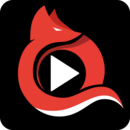
快狐直播ios版 V9.4.1
-

番茄ToDo ios版
-

名片全能王ios版 V7.76.0
-

扭矩漂移ios版 V1.01
-

厚厚的时光ios版 V1.4
-

航空公司大亨3 V1.2.2 for iOS
-

多宝库ios版 V3.0.0
-
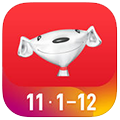
手机京东ios版 V5.4.1
-

兰陵王妃ios版 V1.4.0
-

凤凰新闻for Android6.0(新闻资讯)
-

儿童游戏学拼音for iPhone苹果版6.0(儿童益智)
-

淘气哈皮父子for iPhone5.0(益智翻图)
-

太空森林困境for iPhone5.1(益智冒险)
-
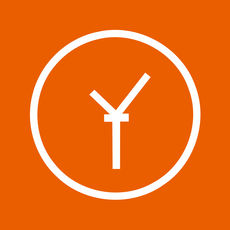
及时赚ios版 V1.1.0
-

手机贷for iPhone苹果版(轻借贷平台)
-

狂浪乾坤ios版 V1.3.9



